So installieren Sie ein Nest-Thermostat
Veröffentlicht: 2022-12-11Sie haben den Sprung gewagt und einen Nest Thermostat gekauft. Schön für dich! Die neueste Generation ist als „Google Nest Learning Thermostat“ bekannt und ist heute einer der besten intelligenten Thermostate auf dem Markt. Es ist eine perfekte Ergänzung für jedes Smart Home.
Es ist einfach, einen Nest-Thermostat ohne die Hilfe eines Elektrikers einzurichten. In diesem Artikel sehen Sie alle Schritte, die zum Installieren Ihres Nest-Thermostats erforderlich sind. Aber hoffentlich haben Sie vor dem Kauf eines dieser intelligenten Thermostate die nachstehenden Schritt-für-Schritt-Anleitungen befolgt, um sicherzustellen, dass die neueste Generation von Nest mit Ihrem Heiz- und Kühlsystem funktioniert.
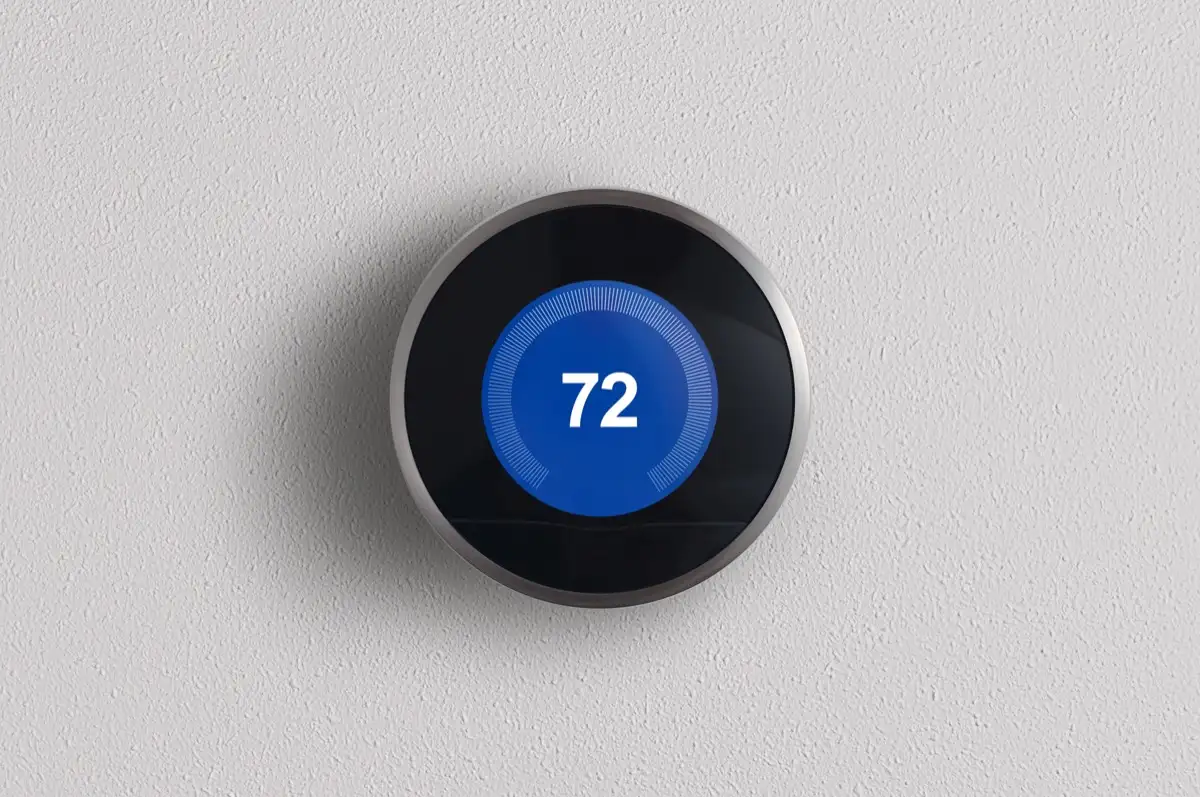
Schritt 1: Verwenden Sie die Kompatibilitätsprüfung
Google bietet einen nützlichen Online-Kompatibilitätsprüfer an, mit dem Sie feststellen können, ob ein Nest-Thermostat mit Ihrem HLK-System kompatibel ist.
- Besuchen Sie einfach die Website und wählen Sie die Schaltfläche Erste Schritte aus, um den Assistenten zu starten.
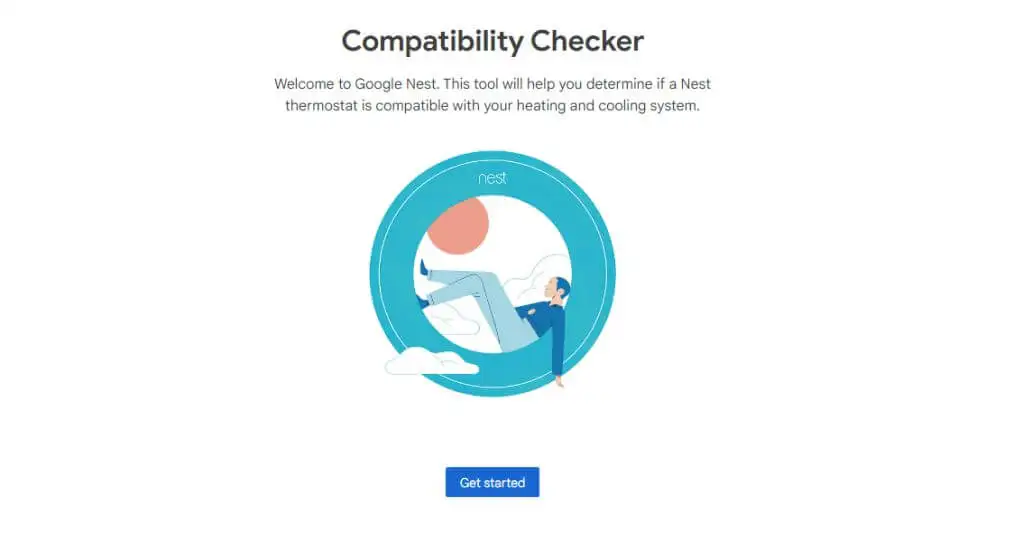
- Befolgen Sie die Anweisungen auf dem Bildschirm, um die Verkabelung Ihres ursprünglichen Wandthermostats, den Sie ersetzen möchten, zu entfernen und zu überprüfen.
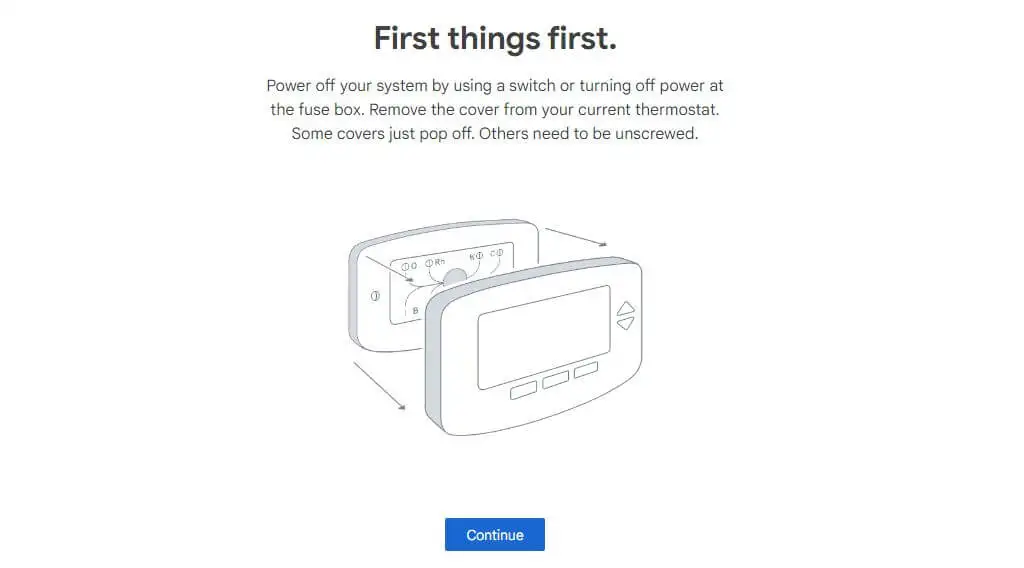
- Sie müssen die Kabeletiketten auf Ihrem Original-Thermostat überprüfen und eingeben, bevor Sie Ja, fortfahren auswählen.
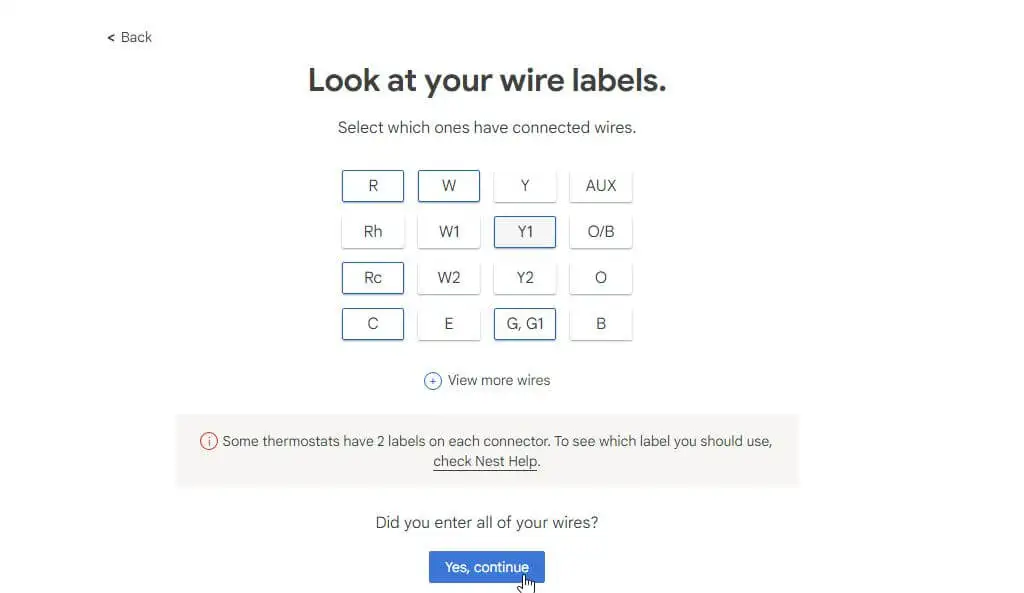
- Schließlich sehen Sie die Nest-Thermostate, die mit Ihrem System kompatibel sind, basierend auf der von Ihnen eingegebenen Verkabelung.

Verwenden Sie diese Liste, um herauszufinden, für welches Nest Sie sich entscheiden. Der beste Ort, um ein Nest zu kaufen, ist Amazon, da Sie dort normalerweise den besten Preis finden. Sobald Ihr neuer Nest-Thermostat eingetroffen ist und Sie bereit sind, die Installation durchzuführen, fahren Sie mit dem nächsten Abschnitt fort.
Schritt 2: Nest Thermostat auspacken und vorbereiten
Sobald Sie die Schachtel des Nest-Thermostats ausgepackt haben, finden Sie mehr als alles, was Sie brauchen, um die gesamte Thermostatinstallation selbst durchzuführen.

Das Paket beinhaltet:
- Nest-Thermostat
- Nest-Thermostatbasis zur Verkabelung (dies ist ein Adapter für Ihre vorhandene Thermostatverkabelung)
- Optionale Verkleidungsplatte und Nest-Grundplatte
- Schraubenset
- Schraubendreher
- Installationsanleitung und Kabelaufkleber
Sie sollten den Aufkleberbogen für die Verkabelung entfernen, bevor Sie mit dem nächsten Schritt fortfahren, in dem Sie Ihren aktuellen Thermostat entfernen und die Verkabelung trennen. Für die folgenden Schritte benötigen Sie keine speziellen Anschlüsse oder Werkzeuge. Alles, was Sie brauchen, ist im Paket enthalten.
Schritt 3: Entfernen Sie Ihren alten Thermostat und bereiten Sie die Verkabelung vor
Wenn Sie die Nest-App für Android oder die Nest-App für iPhone installieren, werden Sie durch den Verkabelungsprozess geführt. Sie können den DIY-Verkabelungsprozess jedoch mit den folgenden Schritten abschließen, ohne zuerst die App zu installieren.
- Suchen Sie Ihre Heiz- und Kühlsysteme in Ihrem Sicherungskasten und schalten Sie diese Leistungsschalter in die Position „OFF“.

- Stellen Sie bei Ihrem alten Thermostat sicher, dass der Strom ausgeschaltet ist. Das Display ist leer, oder wenn dies nicht der Fall ist, versuchen Sie, die Klimaanlage oder Heizung zu aktivieren, und stellen Sie sicher, dass sich die Systeme nicht einschalten. Entfernen Sie dann die Blende Ihres alten Thermostats von der Grundplatte. Sie sollten die gesamte Verkabelung darunter sehen.

Hinweis : Bei einigen Thermostaten müssen Sie die Batterien entfernen, bevor Sie die Frontplatte entfernen.
- Machen Sie ein Foto von der Verkabelung des Thermostats, damit Sie nicht vergessen, wohin die einzelnen Kabel führen. Verwenden Sie außerdem die Aufkleber, die in der Schachtel Ihres Nest-Thermostats enthalten sind, und bringen Sie den entsprechenden Aufkleberbuchstaben auf dem Kabel an, um anzugeben, wo Sie diese Kabel angeschlossen haben. Löse dann die Kabel von den Klemmen deines alten Thermostats (dazu benötigst du möglicherweise den Nest-Schraubendreher). Entfernen Sie alle installierten Überbrückungsdrähte.

- Entfernen Sie abschließend die alte Thermostat-Zierplatte mit dem mitgelieferten Kreuzschlitzaufsatz am Nest-Schraubendreher von der Wand.
Schritt 4: Installieren Sie Ihr Thermostat an der Wand
Jetzt können Sie die Nest Thermostat-Hardware installieren. Je nachdem, wie Ihr Original-Thermostat an der Wand befestigt wurde, können Sie entweder die optionale Abdeckplatte oder die Gehäuseplatte verwenden. Normalerweise ist die Zierplatte die beste Option.
- Drücken Sie die Nest-Basis für die Verkabelung auf die Verkleidungsplatte oder die Kastenplatte, je nachdem, welche Sie verwendet haben. Es rastet beim Anbringen ein. Führen Sie dann alle Drähte durch das mittlere Loch und positionieren Sie es an der Wand, bis die Wasserwaage auf der Grundplatte der Thermostatverkabelung die Blase in der Mitte hat. Als nächstes verwenden Sie die mitgelieferten Kreuzschlitzschrauben, um die Bodenplatte durch die oberen und unteren Schraubenlöcher in die Wand zu schrauben.

Hinweis : Die beigefügten Schrauben sind selbstschneidend und sollten fest an der Trockenbauwand haften, an der Ihr alter Thermostat befestigt war.
- Drücken Sie auf die Daumenlaschen an jedem Anschluss und drücken Sie das blanke Kupferende jedes Drahts in das entsprechende Loch, bis die Daumenlasche vollständig eingedrückt bleibt. Verwenden Sie die Aufkleber, die Sie an jedem Draht angebracht haben, als Leitfaden.

- Schieben Sie schließlich das Nest-Thermostat vorsichtig auf die Kabelbasis und stellen Sie sicher, dass der graue Anschluss an der Unterseite der Basis richtig in den Anschluss auf der Rückseite des Nest-Thermostats passt.

- Kehren Sie zum Schaltkasten zurück und drehen Sie die Leistungsschalter für Ihre Heiz- und Kühlsysteme wieder in die Position EIN. Wenn Sie zum Nest-Thermostat zurückkehren, sollten Sie sehen, dass es hochfährt und schließlich das Sprachauswahlmenü anzeigt.

- Treffen Sie Ihre Auswahl, indem Sie den äußeren Rahmen des Nests drehen und dann zur Auswahl auf die Vorderseite des Thermostats drücken. Das Nest führt Sie dann durch einige anfängliche Einrichtungsschritte, einschließlich der Anzeige der HLK-Geräte, die durch die installierte Verkabelung erkannt wurden.

- Sie müssen Nest mitteilen, dass Sie ein Hausbesitzer sind, der seine eigene Installation durchführt, und kein „Nest Pro“, der eine Pro-Installation durchführt (auch wenn Sie sich selbst als Profi betrachten!).
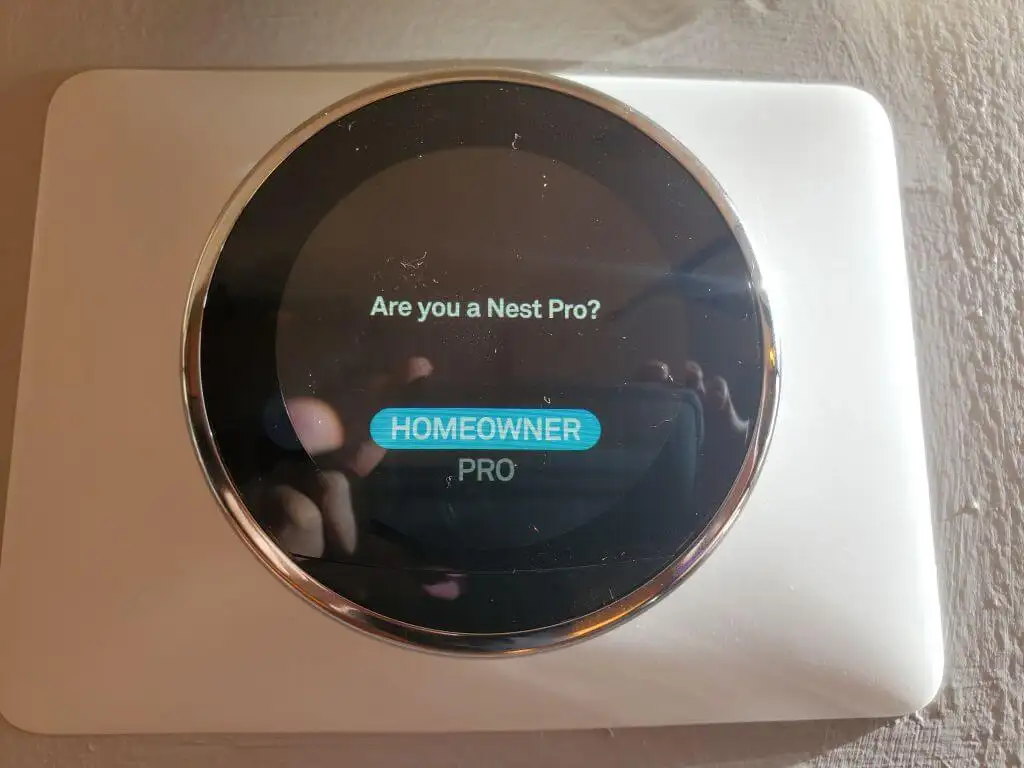
- Überprüfen Sie die erkannten Geräte und stellen Sie sicher, dass alle Geräte, von denen Sie wissen, dass sie angeschlossen werden sollten, im Diagramm auf dem Bildschirm dargestellt werden.
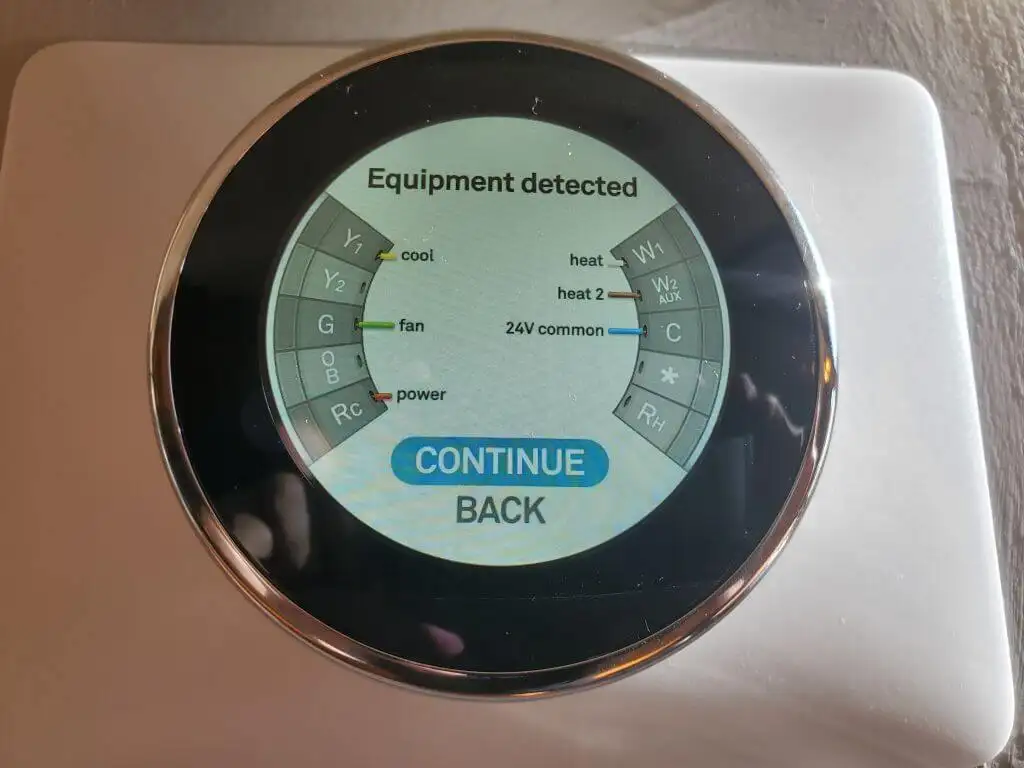
- Wählen Sie mehrmals Weiter, um Ihre Systemausstattung zu bestätigen. Dann sehen Sie eine Option zur Auswahl des Brennstoffs, den Ihr Heizsystem verwendet. Drehen Sie den Nest-Rahmen, um ihn auszuwählen, und drücken Sie auf das Nest-Display, um ihn auszuwählen.
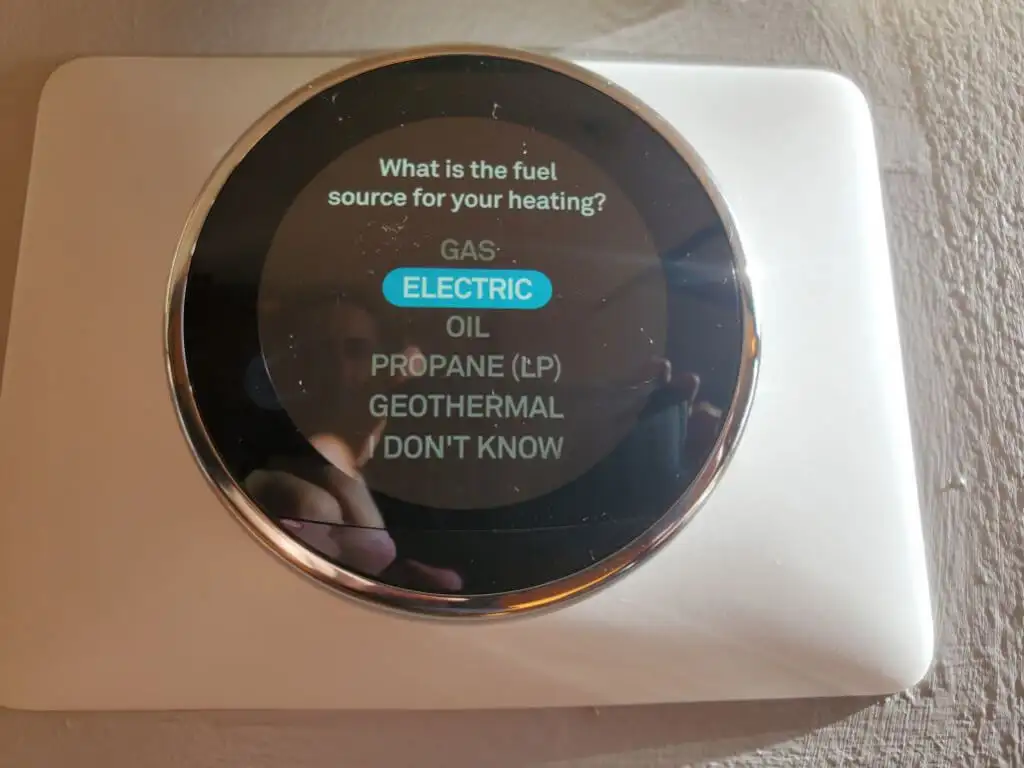
- Wählen Sie die Art Ihrer Heizungsanlage aus. Verwenden Sie den gleichen Vorgang, der im letzten Schritt beschrieben wurde, um es auszuwählen.
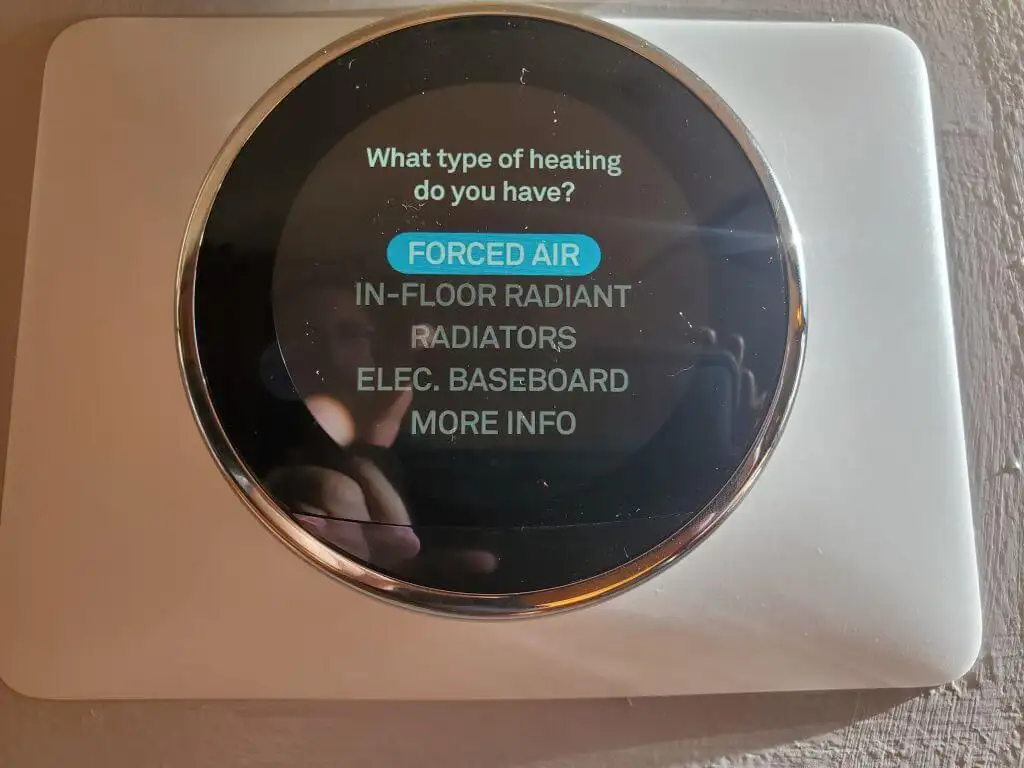
- Starten Sie den Nest-App- Teil des Einrichtungsvorgangs. Drücken Sie auf dem Nest-Bildschirm, um dies auszuwählen und fortzufahren.
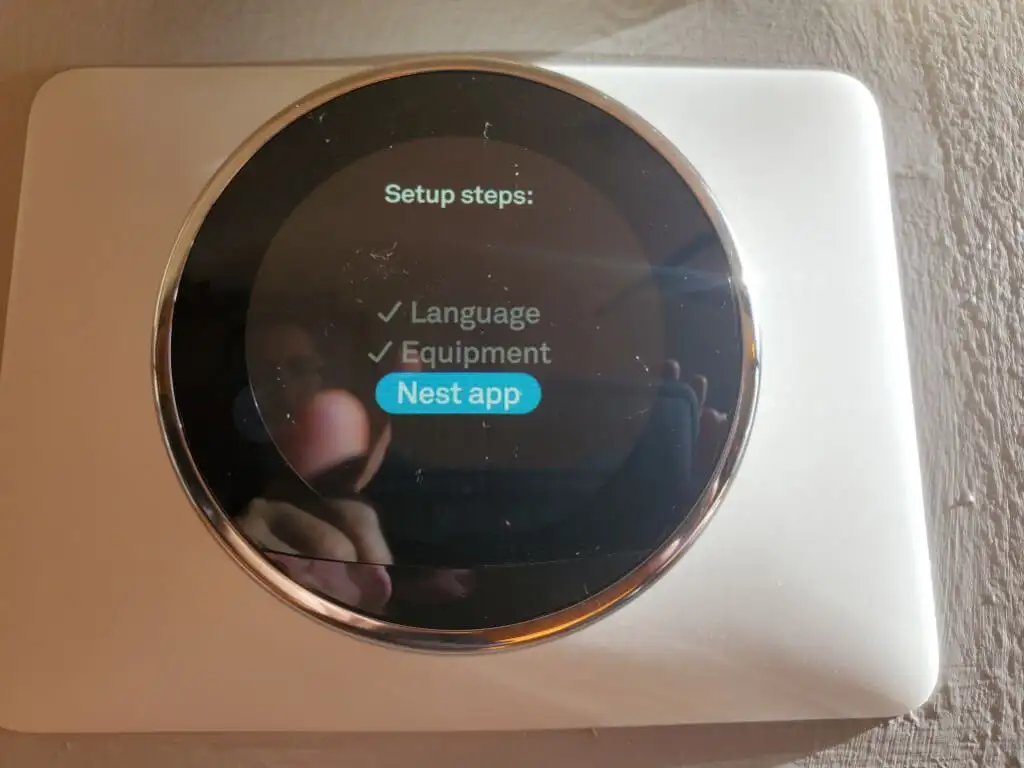
- Starten Sie die Nest-App auf Ihrem Mobilgerät. Wenn Sie die Option zur Eingabe des Zugangscodes in der App sehen (siehe nächster Abschnitt), drücken Sie auf dem Nest-Bildschirm, um den Zugangscode für diesen Nest-Thermostat anzuzeigen.
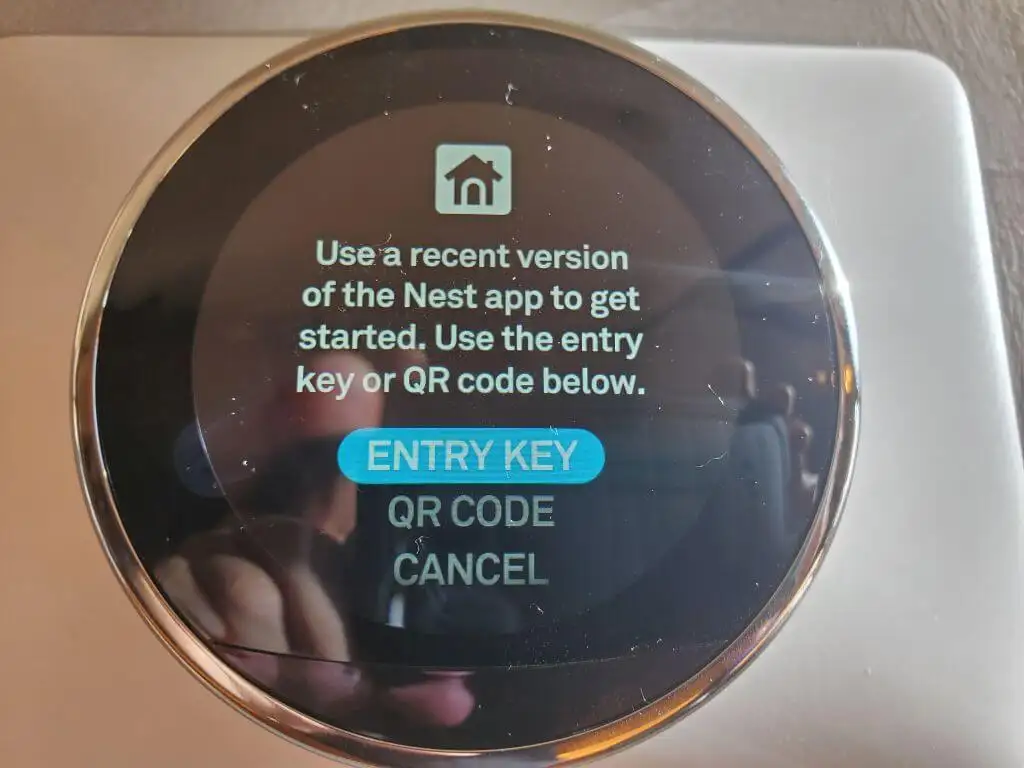
Ihr Nest Thermostat ist jetzt vollständig installiert. Sie müssen nur den folgenden Einrichtungsprozess für die Nest-App durchlaufen, um die Installation abzuschließen und Ihren neuen intelligenten Thermostat zu verwenden.

Schritt 5: Einrichtung mit der Nest App abschließen
Sie müssen sich bei Ihrem Google-Konto anmelden, wenn Sie die Nest-App zum ersten Mal auf Ihrem Android oder iPhone starten. Wenn Sie bereits ein Google Home-Konto haben, müssen Sie es mit Ihrem Nest verbinden. Wenn Sie zuvor ein Google Nest-Konto hatten, müssen Sie diese Kontoinformationen in Ihre App migrieren.
- Die App erkennt dies, wenn Sie sich anmelden, und führt Sie durch die erforderlichen Schritte, um eines oder beides zu tun. Wenn Sie noch nie ein Nest-Konto hatten, müssen Sie eines erstellen.
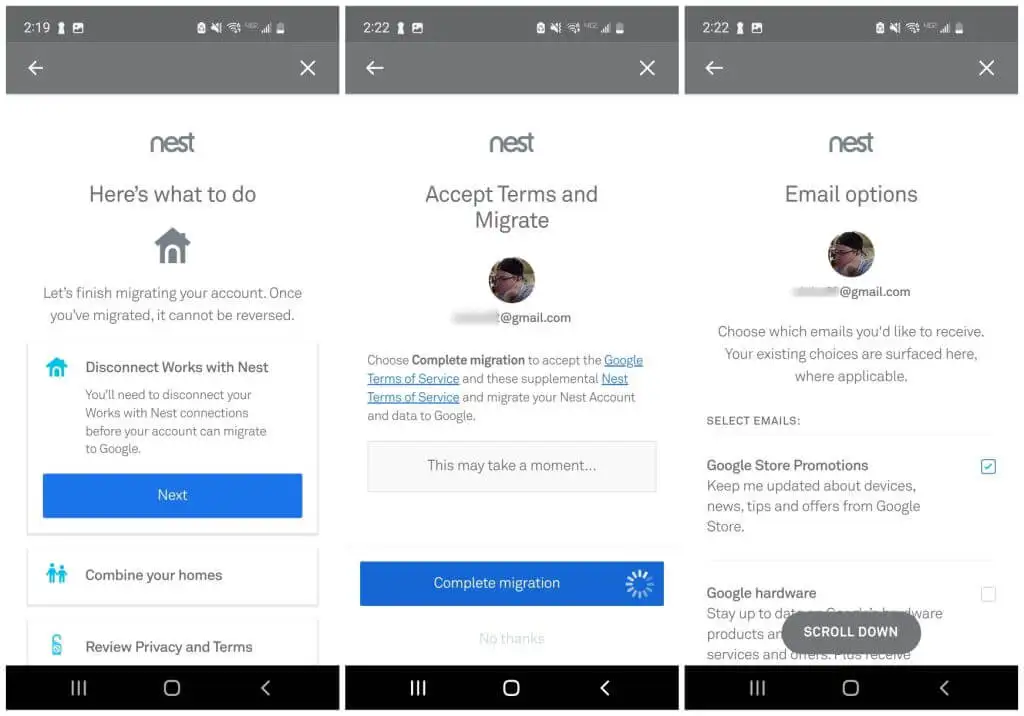
- Nachdem Sie sich bei Ihrem Nest-Konto angemeldet haben, tippen Sie auf Produkt hinzufügen , um mit dem Hinzufügen Ihres neuen Nest-Thermostats zu Ihrem Konto zu beginnen. Zuerst müssen Sie den QR-Code auf der Rückseite des Thermostats scannen und dann auf dem nächsten Bildschirm auf Installation starten tippen.
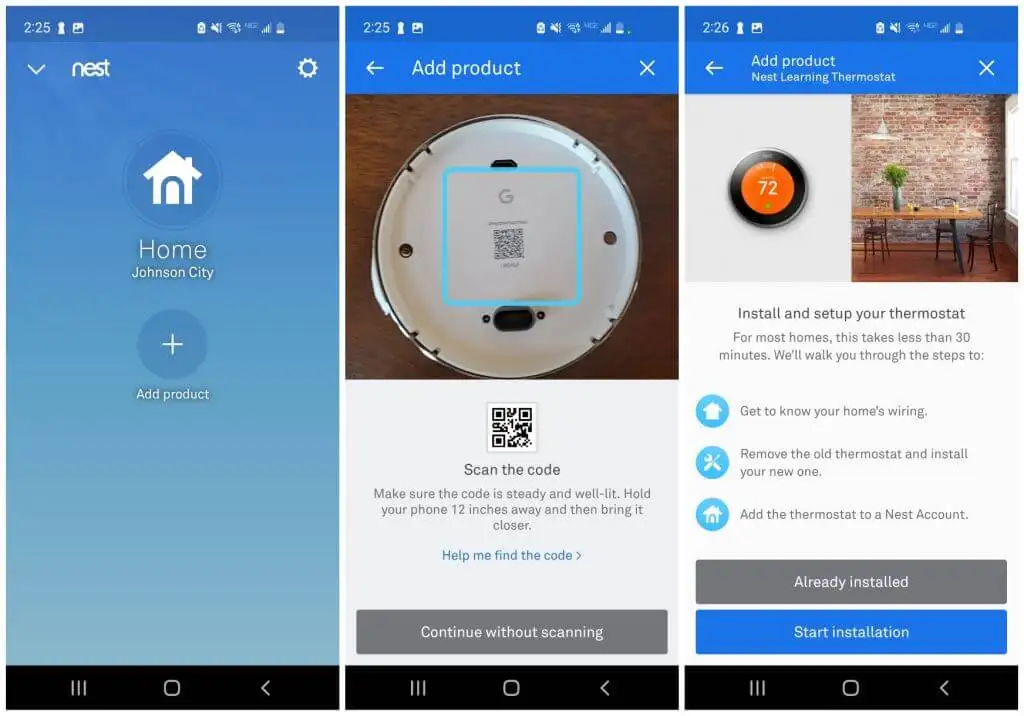
- Wenn Sie die Hardware-Installationsschritte im obigen Abschnitt bereits abgeschlossen haben, tippen Sie einfach auf die Generation des Nest-Thermostats, den Sie besitzen, und tippen Sie durch die nächsten paar Bildschirme, bis Sie zum Bildschirm mit den Eingabetasten gelangen. Sie müssen bestätigen, dass der Schaltplan korrekt ist und Sie ein Niederspannungs- und kein Hochspannungssystem haben und dass der Schaltplan korrekt ist.
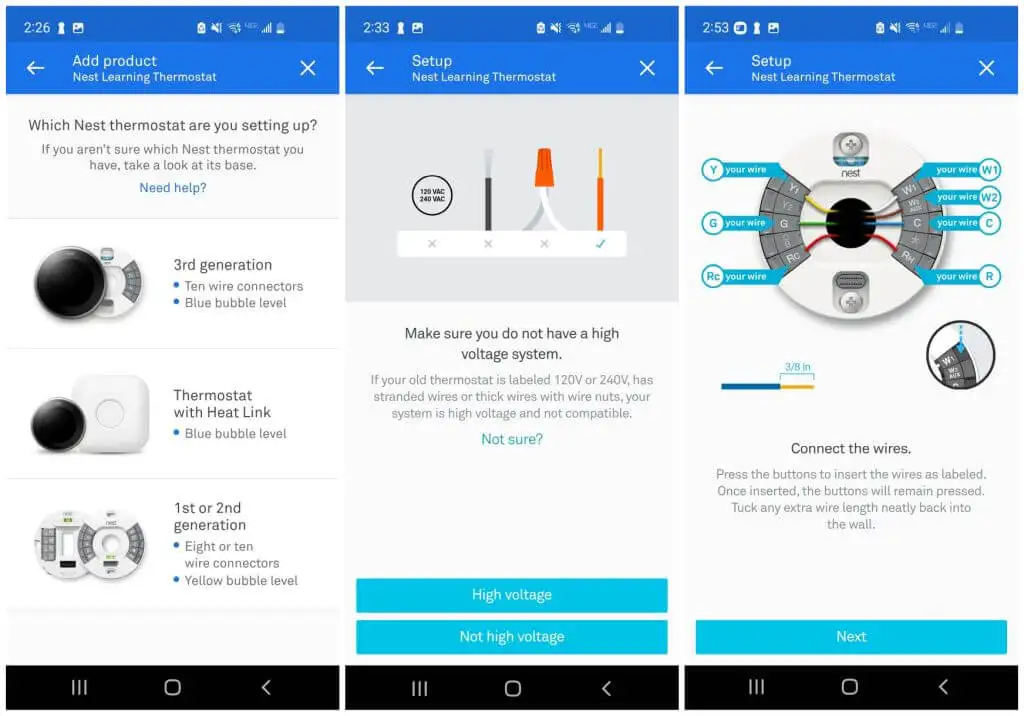
- Wählen Sie auf Ihrem Thermostat die Eingabetaste, wenn der Code nicht bereits angezeigt wird. Geben Sie dann den auf Ihrem Thermostat angezeigten Code in das Eingabefeld der App ein. Wählen Sie als Nächstes Ihr Wi-Fi-Netzwerk aus der Liste der verfügbaren Netzwerke aus und wählen Sie auf dem Kontobestätigungsbildschirm Weiter aus .
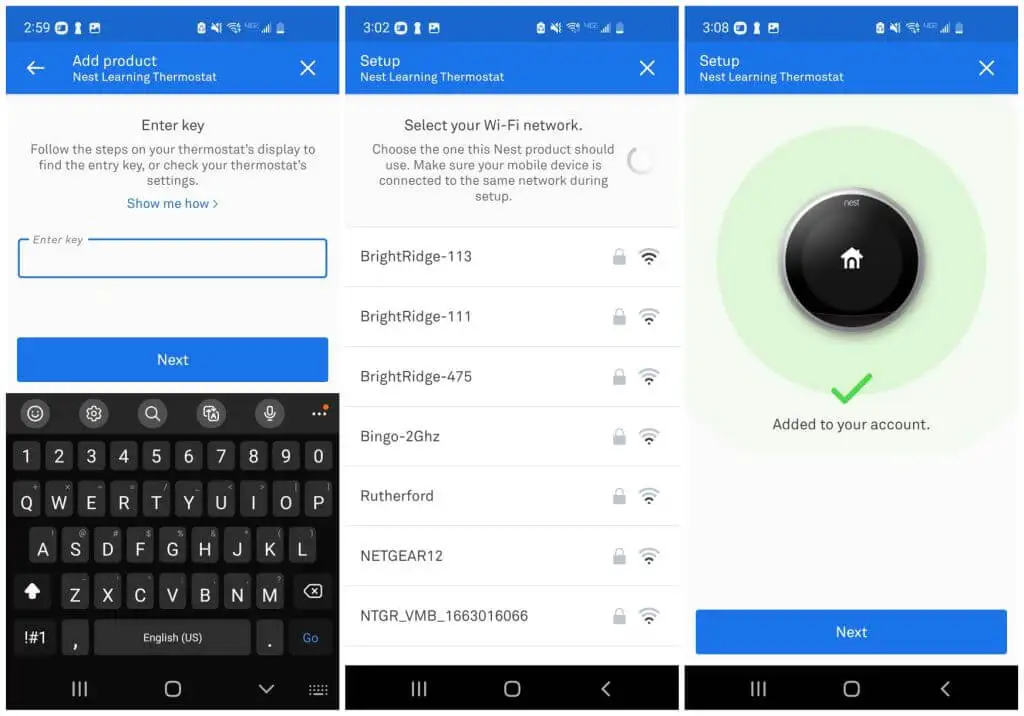
- Tippen Sie im nächsten Schritt auf die Stelle in Ihrem Haus, an der Sie Ihren Thermostat installiert haben. Passen Sie die „Eco-Temperaturen“ an, die die absoluten Mindest- und Höchsttemperaturen sind, die Sie mit Ihrem Haus erreichen können, wenn Sie nicht zu Hause sind. Tippen Sie auf Weiter und dann auf dem letzten Einrichtungsbildschirm auf Fertig .
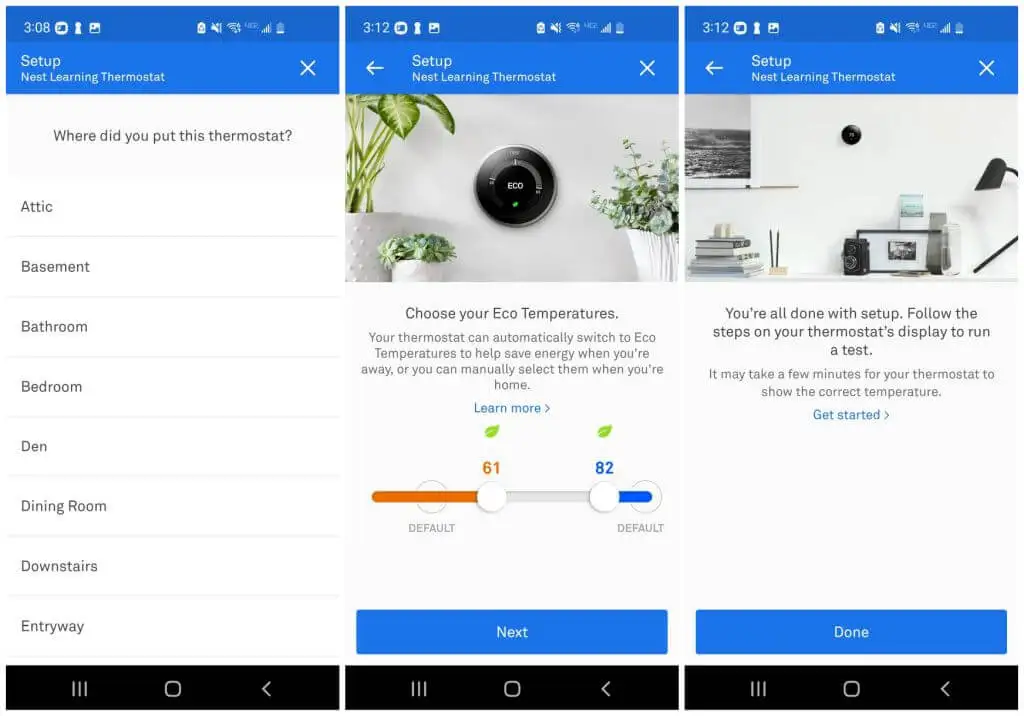
Nach diesem letzten Schritt sehen Sie den Nest-Startbildschirm in der App. Dies zeigt Ihre aktuellen Temperatureinstellungen an. Hier können Sie auch auf diesen Thermostat tippen und beliebige Einstellungen ändern.
Beginnen Sie mit der Verwendung Ihres neuen Nest-Thermostats!
Es gibt viele Einstellungen, mit denen Sie über die Nest-App spielen können, die außerhalb des Geltungsbereichs dieses Artikels liegen. Es gibt jedoch ein paar Dinge, die Sie sofort einstellen sollten.
Erstens, wenn Sie ein kombiniertes Heiz- und Kühlsystem (Heizung und Klimaanlage) an Ihren Thermostat angeschlossen haben, sollten Sie sowohl Heizen als auch Kühlen aktivieren. Um dies zu tun:
- Tippen Sie auf den installierten Thermostat und dann auf das Modussymbol unten auf dem Bildschirm.
- Tippen Sie in der Liste der Optionen auf Heat-Cool .
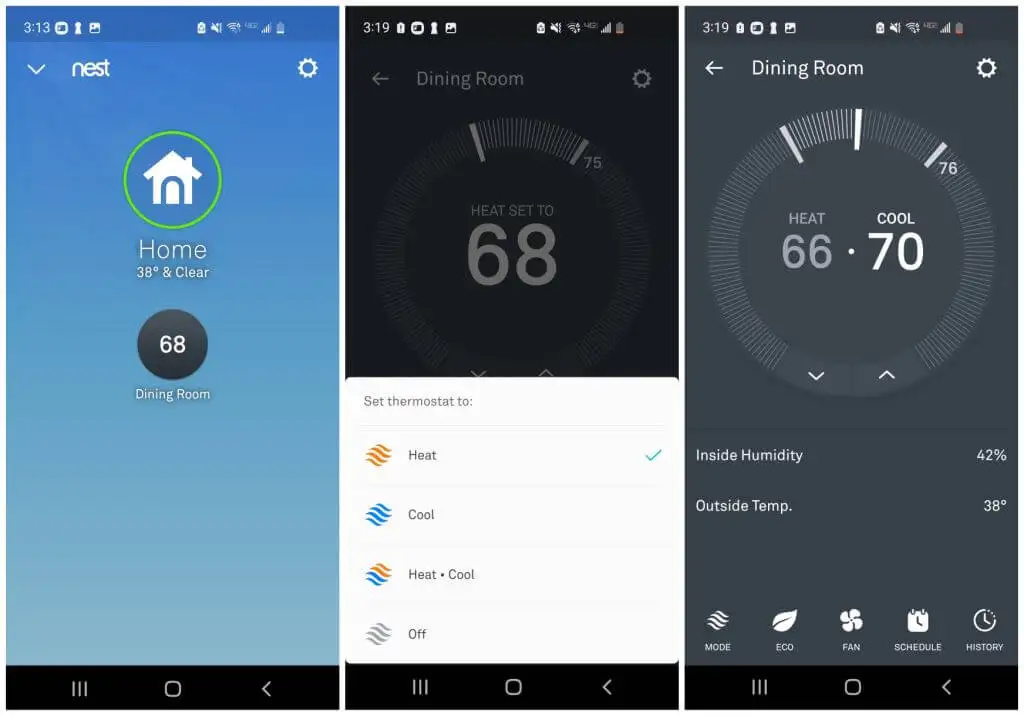
Als Nächstes sollten Sie einen Heiz- und Kühlplan einrichten, um die Effizienz des Nest-Thermostats voll auszuschöpfen.
- Tippen Sie auf den Nest-Thermostat und dann auf das Zeitplansymbol unten auf dem Bildschirm.
- Tippen Sie im Raster auf einen der Tage und dann unten auf dem Bildschirm auf Hinzufügen .
- Tippen Sie auf eine Zeit im Tagesraster und passen Sie den oberen und unteren Temperaturbereich für diesen Tag und diese Uhrzeit an.
- Wiederholen Sie diesen Vorgang, bis Sie die ganze Woche über Ihre gewünschten Innentemperaturen eingestellt haben.
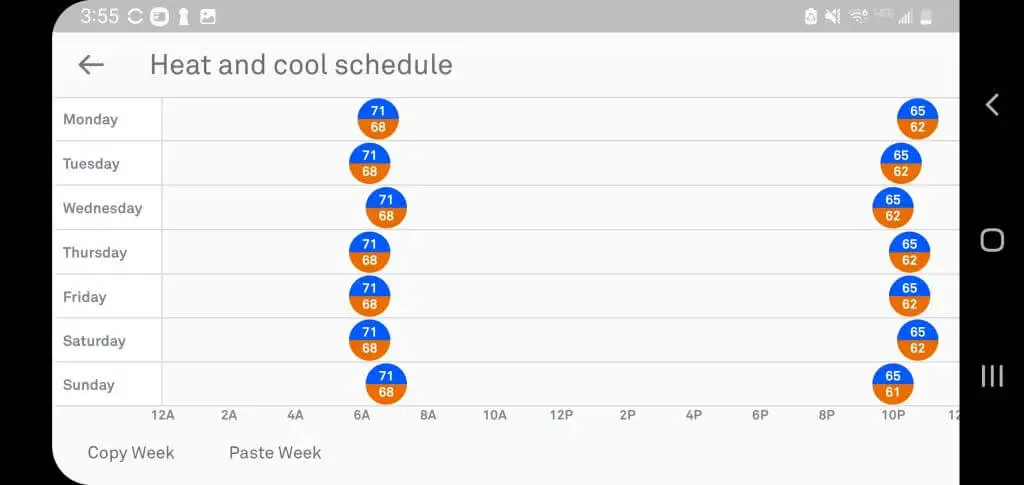
Jetzt passt sich der Nest-Thermostat automatisch an den Zeitplan an, den Sie in diesem Raster konfiguriert haben. Keine Notwendigkeit, die Temperatur vor dem Schlafengehen ständig zu senken und morgens zu erhöhen!
Lesen Sie den Anfängerleitfaden von Google für Nest, um mehr über alle anderen verfügbaren Einstellungen und andere Möglichkeiten zu erfahren, wie Sie Ihren neu installierten Nest-Thermostat voll ausnutzen können. Sie können auch verschiedene Online-Smart-Home-Dienste verwenden, um Ihren Nest-Thermostat zu automatisieren, wenn Sie möchten.
